da Martin Brinkmann, il 12 aprile, 2019 in Windows – Nessun commento
Tutti i file che si elimina regolarmente su Windows sono spostati nel Cestino prima. Progettato come ultima spiaggia per recuperare file cancellati accidentalmente, i file che si trovano nel Cestino possono sedersi per un lungo periodo. Mentre questo non è un problema enorme per la maggior parte del tempo, se lo spazio su disco è insufficiente, può essere frustrante per svuotare il Cestino manualmente regolarmente.
Si potrebbe mettere una custom dimensione Cestino per evitare di occupare troppo spazio su un disco, o, utilizzare l’automazione per cancellare il Cestino di Windows regolarmente.
Questa guida offre una soluzione generale per il Cestino problema, e la soluzione che è disponibile solo su Windows 10 dispositivi.
Soluzione generale per tutte le versioni di Windows
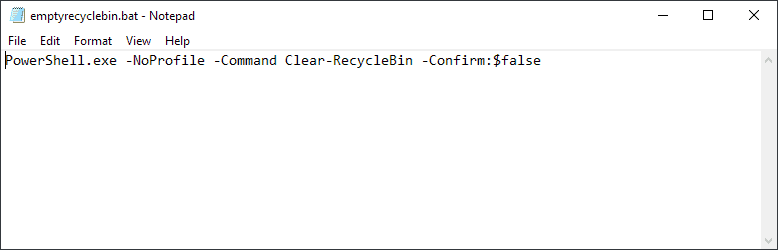
Il seguente metodo è compatibile con tutte le versioni di Windows e di edizioni. Si richiede la creazione di un file batch e l’esecuzione di file batch utilizzando un politico, o come un comando di avvio.
- Fare clic destro sul desktop o in un’altra cartella e selezionare Nuovo > Documento di Testo.
- Incollare la seguente riga di codice nel documento: PowerShell.exe -NoProfile -Comando Clear-RecycleBin -Confermare:$false
- Salvare il documento.
- Rinominarlo emptyrecyclebin.bat. Assicurarsi che il file ha l’ .bat estensione e non .bat.txt.
- Prova il file una volta per assicurarsi che funziona.
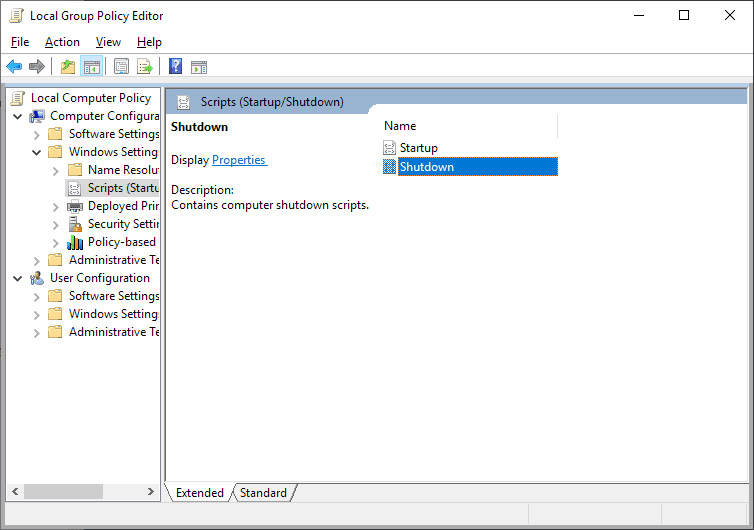
Il passo successivo dipende l’edizione di Windows. Se si esegue professional o Enterprise edition, effettuare le seguenti operazioni:
- Aprire il Menu Start.
- Digitare gpedit.msc e selezionare il risultato per caricare l’Editor Criteri di Gruppo.
- Vai su Configurazione Computer > Impostazioni di Windows > Script > Shutdown
- Fare doppio clic su di Arresto per aprire le Proprietà.
- Selezionare Aggiungi.
- Utilizzare l’opzione Sfoglia per scegliere il emptyrecyclebin.bat creato in precedenza.
- Selezionare ok.
Windows verrà eseguito lo script (per eliminare il contenuto del Cestino di Windows si spegne automaticamente da quel momento.
È possibile utilizzare lo stesso processo per eliminare lo script di nuovo, se non vuoi più usare.
Se si esegue Windows 10 in Casa, si può eseguire lo script di avvio inserendo nella cartella di avvio:
- Aprire Esplora Risorse.
- Digitare nella barra degli indirizzi shell:l’avvio. Questo dovrebbe aprire la cartella di avvio.
- Trascinare lo script nella cartella.
Windows verrà eseguito lo script all’avvio automaticamente da quel momento. È possibile eliminare lo script di nuovo, se non vuoi più usare. (via Grandi Smanettoni)
Archiviazione Senso su Windows 10
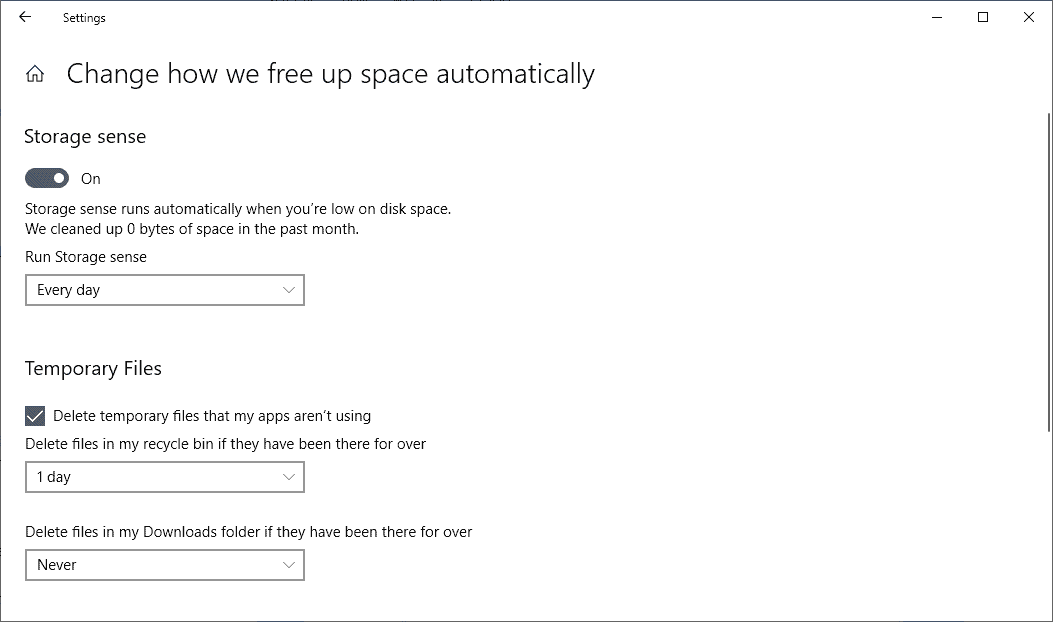
Microsoft Windows 10 sistema operativo viene fornito con una nuova funzione chiamata di Archiviazione Senso; si può configurare per eliminare il contenuto del Cestino, file temporanei, regolarmente e automaticamente.
- Usare la combinazione di tasti Windows-I per aprire l’applicazione Impostazioni.
- Andare su Sistema > Memoria.
- Selezionare “cambieremo il modo di liberare spazio automaticamente” nella pagina archivio.
- Toggle di Archiviazione senso di “On”.
- Impostare un periodo desiderato per la funzione, ad esempio, ogni giorno, settimana, mese, o spazio su disco insufficiente.
- Di controllo “Elimina file temporanei che le mie applicazioni non in uso”.
- Impostare il periodo desiderato che i file eliminati bisogno di sedersi nel Cestino invariata prima di Windows cancella i file. Il periodo di default è di 30 giorni, si può cambiare il tipo 1, 14 o 60 giorni (o mai).
- Se non si desidera che i file nella cartella di download per essere eliminato automaticamente, assicurarsi che l’impostazione è impostata su “mai”.
Windows sarà da quel momento in poi eliminare i file nel Cestino, se il tempo lo sono stati nel cestino incontaminata supera il periodo selezionato.